每当您的 iPhone 丢失时,您始终可以依靠与您的 iCloud 帐户同步的“查找”应用程序来定位您的设备。 如果您无法找到它,并且您已确认它丢失或可能被盗,您可以轻松锁定设备并删除数据,这样任何人都无法访问您的信息。 现在你可能想知道 你能激活被盗的 iPhone 为了找到主人?
其实有很多方法可以 无需密码甚至面容 ID 即可激活 iPhone,即使它被偷了。 人们实际上可以使用复杂的方法绕过或完全删除密码和 Apple ID。
在本文中,了解激活被盗 iPhone 的不同方法,以便您了解可以在设备上使用哪些安全措施来避免小偷访问您的数据。
内容指南 第 1 部分。找到丢失的 iPhone 时要做的 5 件事第 2 部分。当“查找我的”被禁用时如何解锁 iPhone [无密码]第 3 部分. 如何通过恢复模式激活被盗的 iPhone [带密码]部分4。 概要
第 1 部分。找到丢失的 iPhone 时要做的 5 件事
如果您偶然发现丢失的 iPhone,您可以执行以下 5 件事来搜索并找到所有者。 默认情况下,所有 iOS 设备上都会激活“查找我”应用程序,用户可以快速使用它来保护他们的数据。
此功能非常有用,尤其是当您无法找到您的设备并且它处于静音模式时。 即使您的 iOS 设备处于离线状态,“查找”也可以快速发送蓝牙信号。 这将允许您跟踪单元的参数。
除此之外,您可以打开警报,以便您可以从远处听到设备的声音,并且您可以做的最安全的事情来保存您的个人信息是远程擦除 iPhone 上的数据。
你能激活被盗的 iPhone 吗? 如果您无法做到,以下是您可以做的 5 件事 解锁锁定的 iPhone 当你找到一个丢失的:
提示#1。 丢失模式下查看车主信息
如果 iPhone 丢失,所有者可能已经使用 iCloud 中的“查找我的 iPhone”远程激活了“丢失模式”功能。 如果您可以握住设备,请检查是否有费用,以及您是否在锁定屏幕上看到丢失模式消息。
通常,用户会显示他们的备用电话号码供您拨打,以防此 iPhone 丢失。 如果激活此功能,您将看到一条消息,“丢失 iPhone,请拨打 000-000-00“。
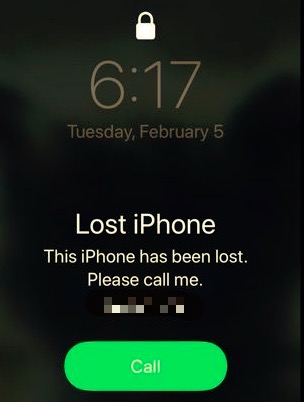
此时,您可以致电所有者并安排归还 iPhone 的时间表。
提示#2。 问 Siri
Siri 不仅是一个有用的电话助手,而且在你的 iPhone 丢失时也很有价值。 当您找到一部 iPhone 并且想知道如何将其归还给它的主人时,您只需询问 Siri。
试试这些命令:
- Siri,请给丈夫/妻子、妈妈/爸爸等打电话……
- Siri,请阅读通话/消息记录
- 最后,您可以询问拥有这款 iPhone 的 Siri。 通常,Siri 可能只会提供设备所有者的名字,但您可以通过询问更多详细信息来进一步了解
当 Siri 处于活动状态时,此提示很方便,但如果没有,您可以求助于我们分享的其余提示。
提示#3。 在医疗 ID 中查找所有者详细信息
你的 医疗ID 是紧急响应人员可以访问和检查您的个人信息的一项重要功能。 但是,如果您找到了丢失的 iPhone 并且没有其他方法可以找到所有者,即使您想知道是否可以激活被盗的 iPhone,您也可以查找医疗 ID。
要打开医疗 ID,请执行以下操作:
- 尝试访问锁定屏幕并点击 紧急灾难 部分
- 现在将弹出一个数字键盘,选择 医疗ID 从左下角
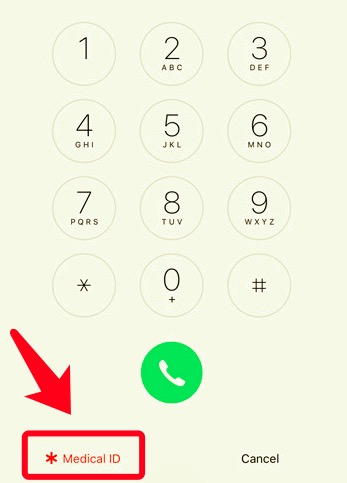
提示#4。 拍张照片
可能到现在为止,所有者都很难考虑他/她的 iPhone。 如果“查找我的 iPhone”没有打开,那么可能是 iCloud的照片 启用。
抓住机会为您的消息和详细信息拍照,以便所有者立即与您联系。 iCloud 照片是一项有用的功能,它可以同步 iCloud 中的所有图像和视频,以及同一帐户下的所有 iOS 设备。
要使用丢失的 iPhone 拍摄照片,只需在锁定屏幕上从右向左滑动相机图标即可。 您不需要密码即可执行此操作。
所有者很有可能看到您的照片!
提示#5。 上交或尝试致电承运人
如果前四个选项似乎不起作用,则返回单元格的最后一次尝试是致电运营商。 您可以弹出 SIM 卡并记下所需的详细信息,例如卡上写的数字,当然还有运营商的名称。
致电客户服务并报告电话丢失并将您之前记下的号码提供给他们。 最后,如果您没有太多时间等待客户服务,您可以前往最近的警察局并交出 iPhone。
第 2 部分。当“查找我的”被禁用时如何解锁 iPhone [无密码]
你能激活被盗的 iPhone 吗? Apple 不会轻易让您访问丢失或被盗的 iPhone。 它的激活锁功能是最安全的功能之一。 这就是为什么强烈建议不要从分类广告和未经认可的在线卖家那里购买二手 iPhone。
有经过 Apple 授权的经认可的商店可以销售二手 iOS 设备。 这些设备已经解锁并可以使用。
但是,如果现在为时已晚,并且您得到了一部包含所有前所有者详细信息的二手 iPhone,那么您可以有机会使用专业的解锁器来解锁它。
iOS解锁 是从 iPhone 或 iPad 删除和擦除数据时值得信赖的名称。 它具有不同的解锁功能,在不同的情况下都非常有用。
易于使用,到目前为止成功率很高。 iOS Unlocker可以无缝解锁Apple ID、屏幕密码锁定、屏幕时间限制或密码。
以下是有关如何使用 iOS Unlocker 的详细指南:
步骤1.运行iOS Unlocker
如果你还没有下载 iOS Unlocker,那么你首先需要在你的电脑上安装这个软件。 准备好后,选择 删除Apple ID 从主菜单。

步骤2。 连接iPhone
接下来您可以做的就是使用 USB 数据线将 iPhone 连接到计算机。点击 Start 开始 按钮继续。

请注意,如果这是您第一次使用 iPhone,您可能需要点击 相信这台电脑 并输入设备密码。 如果您不知道密码,则需要将设备置于恢复模式才能继续。
第 3 步。 查找我的 iPhone 已关闭
如果“查找我的 iPhone”功能已关闭,iOS Unlocker 将继续进行解锁。 否则,您可能需要按照屏幕上的说明重置设备,然后才能删除 Apple ID。
步骤4。 下载固件
接下来是在 iPhone 上下载最兼容的固件版本。 为此,您需要提供并验证设备的品牌和型号。 点击 Start 开始.

第 5 步。 解锁 iPhone
固件包下载完成后,等待整个解锁过程完成。
完成整个 Apple ID 删除过程后,您现在可以按照自己喜欢的方式设置设备并开始添加您自己的帐户。
第 3 部分. 如何通过恢复模式激活被盗的 iPhone [带密码]
此模式主要用于通过Finder或iTunes恢复iPhone。 如果您想知道如何激活被盗的 iPhone,那么您肯定用过这种方法来修复它。
但是,您可能无法这样做。 这是因为手机会要求用户提供原机主的Apple ID信息。 如果不这样做,手机将保持锁定状态。 如果您对这种方法的工作原理感到好奇,下面的视频将逐步引导您完成该方法。
第 1 步:如果您是 Mac 用户,请打开 Finder;如果您是 Windows 用户,请打开 iTunes。
第 2 步:使用 USB 数据线将 iPhone 连接到计算机。

步骤 3:根据您的型号,使用下面列出的组合键之一进入恢复模式:
- iPhone 8 或更高版本:按下并释放音量增大和音量减小按钮,然后按住侧面按钮进入恢复模式。
- iPhone 7/7 Plus:同时按住侧面或顶部按钮以及音量调低按钮。 您的 iPhone 将进入恢复模式。
- iPhone 6S 或更早版本:同时按住主屏幕按钮和侧面按钮或顶部按钮。 您的 iPhone 将进入恢复模式。
第 4 步:在 Finder 或 iTunes 中找到您的 iPhone。 将出现一个窗口,询问您是否要恢复设备。 要恢复您的 iPhone,请单击“恢复”按钮。

部分4。 概要
如果您偶然发现丢失的 iPhone,请迅速找到合法所有者并归还设备。 按照您可以做的 5 件事来找到所有者并获取他们的信息。
但问题仍然存在, 你能激活被盗的 iPhone? 是的,但非常具有挑战性。 这只有在 Apple 设置的安全功能被禁用时才有可能。
另一方面,如果您在解锁和删除 Apple ID 方面需要帮助,请使用 iOS解锁. 当涉及某些解锁需求时,该软件对初学者友好且更全面。
由罗西撰写
上次更新时间:2022-01-27